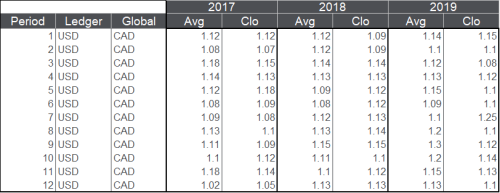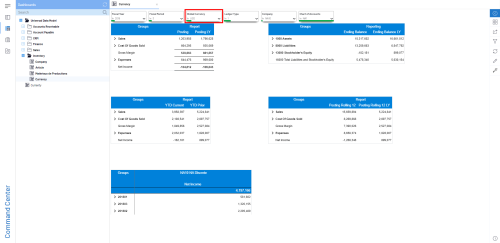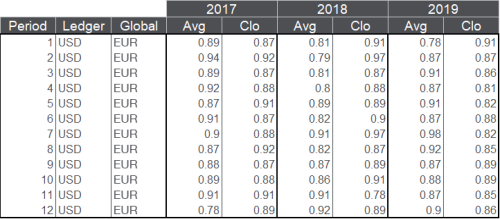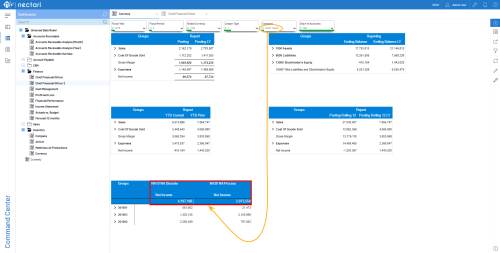Conversion des Devises
Le module Conversion des Devises convertit les données de la devise de référence stockées dans le cube UDM Finance en devise de compte.
Deux types de taux sont utilisés pour effectuer la conversion des devises :
- Taux Moyen
- Taux de Clôture
Le Taux Moyen vous permet de calculer les transactions du Grand Livre avec les différents taux pour chaque période.
Le Taux de Clôture vous permet de calculer le solde de clôture des comptes pour la période sélectionnée.
Pour saisir les taux de change :
- Dans l'onglet Modèles de Données et Vues, développez les dossiers Modèle de Données Universel et Configuration.
- Cliquez droit sur le modèle de données Conversion des Devises et sélectionnez Visualiser les pages d'info.
- Dans les champs From Currency et To Currency cliquez sur l'icône Guide de Sélection (le point d'interrogation) pour sélectionner les devises que vous souhaitez utiliser pour la conversion.
- Définissez une année et cliquez sur Generate en fonction de votre serveur (SQL ou Oracle) pour terminer.
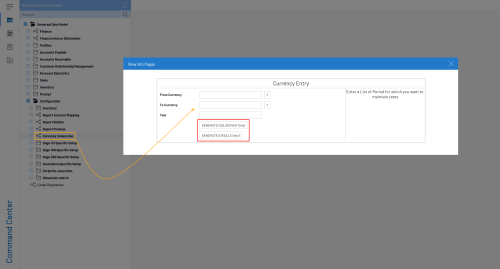
- Sous le modèle de données Conversion des Devises, ouvrez la vue Maintenance des Taux de Conversion.
- Dans les colonnes Moyen et Fermeture , saisissez les taux de change réels pour chacune de ces périodes et enregistrez votre feuille de calcul. Ici, nous avons défini la Page d'Information afin de pouvoir convertir les USD en EUR pour les périodes de l'année 2020.
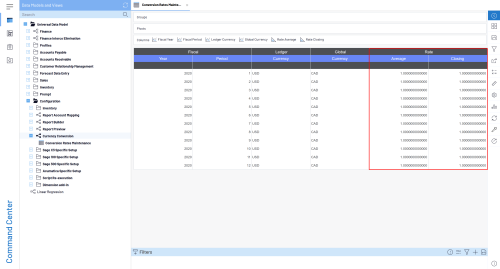
- Dans le Gestionnaire OLAP, sur le cube Finance, effectuez une tâche de type Charger Tout la première fois que vous entrez les taux ou une tâche de type Rafraîchir si vous avez juste besoin de mettre à jour. Reportez-vous à Gérer la Liste des Cubes pour plus de détails.
Si vous souhaitez utiliser la devise de référence comme devise de compte, définissez la même valeur de devise pour les champs From Currency et To Currency (ex : USD à USD) dans la Page d'Information du modèle de données Conversion des Devises.
Exemple Concret
En se référant au système source (le tableau), on peut voir que la Compagnie NA10 et la Compagnie FR20 n'ont leur transaction que dans une seule devise (USD et EUR respectivement). Seule la Compagnie NA20 a ses transactions dans deux devises (USD et CAD). Dans cet exemple, nous allons appliquer une conversion à deux niveaux en convertissant d'abord NA10 en dollars canadiens (CAD) puis NA10 et NA20 en euros (EUR), puisque EUR est définie en tant que Devise de Référence.
| Type de Référentiel | Plan Comptable | Compagnie | Devise Référentielle |
|---|---|---|---|
| 3 | IFR | FR20 | EUR |
| 1 | NA1 | NA10 | USD |
| 1 | NA1 | NA20 | USD |
| 5 | NA1 | NA20 | CAD |
Comme nous pouvons le voir, la Compagnie NA20 a des transactions avec deux devises différentes (USD et CAD). Comme USD est la devise commune à la Compagnie NA10 et à la Compagnie NA20, nous effectuerons une conversion USD->EUR et non une conversion CAD->EUR (sinon, aucune transaction de la Compagnie NA10 ne serait récupérée, puis prise en compte pour les calculs de la Compagnie FR20).
Convertir la devise de la Compagnie NA10 en CAD
Voici les taux de conversion des devises que nous allons utiliser pour convertir les transactions de la Compagnie NA10 en dollars canadiens (CAD).
Dans le tableau de bord suivant, il y a trois Comptes de Résultat qui présentent des périodes différentes pour l'année 2018 et un Bilan pour la Compagnie NA10.
Les données présentées dans l'écran suivant utilisent le Dollar Américain (USD) comme Devise de Référence.
Nous voulons convertir ces données en CAD. Pour ce faire, nous avons changé la Devise de Référence en CAD.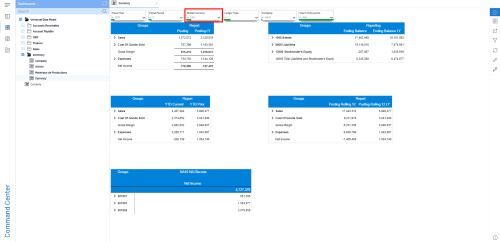
Si l'on compare les valeurs de la Marge Nette, on constate qu'elles ont changé.
Cela est dû au fait que Nectari utilise les taux de conversion des devises que nous avons saisis sur la base du tableau ci-dessus.
| Valeur en USD | Multiplié par le Taux de Change | Valeur en CAD |
|---|---|---|
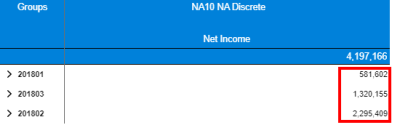
|
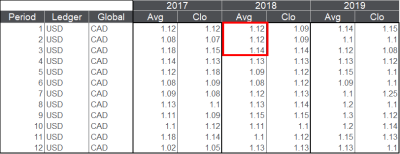
|
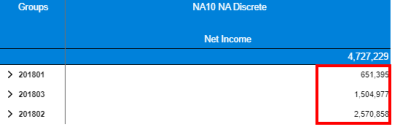
|
Il en va de même pour la période des 12 Mois Glissants.
Convertir la Devise du Bilan
Pour convertir le Bilan, nous utilisons le Taux de Clôture du mois. Si nous comparons les deux Bilans de la Compagnie NA10, un en USD et l'autre en CAD, nous pouvons voir que le taux de change utilisé est 1.14 tel que décrit dans le tableau de conversion des devises pour la Période 3 de l'année 2018.
| Valeur en USD | Multiplié par le Taux de Change | Valeur en CAD |
|---|---|---|
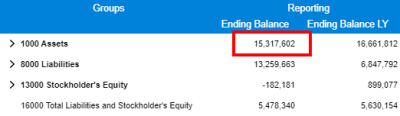
|
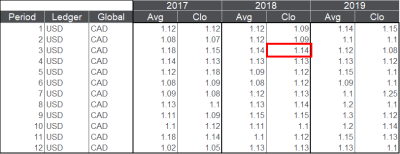
|
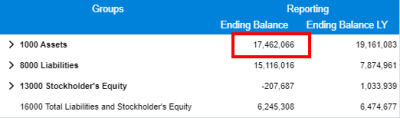
|
Convertir les ICP (KPI)
Pour la conversion des ICP (KPI), nous utilisons leRendement des Actifs. Ce ratio est calculé comme suit : [Marge nette 12 Mois Glissants] / [Actif] (D'autres calculs sont présentés dans ce fichier. Vous pouvez également vous référer aux Indicateurs de Performance Clés pour obtenir plus de détails concernant ces opérations).
Cela signifie le profit net des 12 derniers mois divisé par les Actifs du mois en cours.
Pour que le ratio soit correctement calculé, il faudra que chacun des douze mois soit converti à son Taux Moyen respectif et que les actifs soient convertis au Taux de Clôture du mois en cours.
Voici le résultat en Dollars Canadiens CAD du calcul du Rendement des Actifs. Cet ICP (KPI) provient du tableau de bord Directeur Financier.
Pour comprendre le calcul qui a été fait, nous commencerons par examiner la Marge Nette des 12 Mois Glissants, c'est-à-dire les 12 derniers mois.
Ensuite, nous divisons ce montant par le montant des Actifs.
| Profit net 12 Mois Glissants | Divisé par les Actifs | Égale au Rendement des Actifs en % |
|---|---|---|
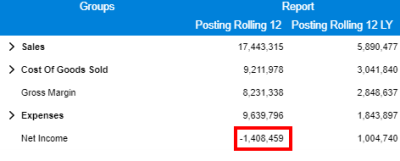
|
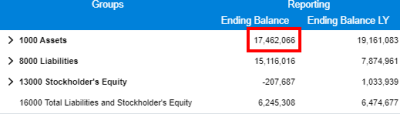
|
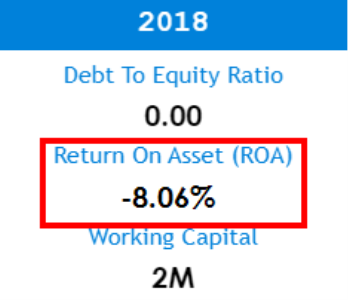
|
Consolider les Compagnies
Enfin, nous allons consolider les compagnies NA10, NA20 et FR20 afin qu'elles puissent toutes utiliser l'euro (EUR) comme devise.
Voici la liste des taux utilisés pour la conversion USD > EUR.
Premièrement, nous combinons la Marge Nette des Compagnies NA10 et NA20 en USD.
Ensuite, nous changeons le filtre Devise de Référence en EUR pour afficher les montants en euros.
Une fois que tous les montants sont convertis, nous ajoutons la Compagnie FR20 au filtre Compagnie et sa Période 3 au filtre Type de Référentiel pour obtenir le résultat final.